Đối với cộng đồng game thủ PC, Windows 10 đã là một nền tảng quen thuộc trong nhiều năm. Tuy nhiên, tương lai của ngành công nghiệp game đang dần chuyển dịch sang Windows 11 với những cải tiến vượt trội. Nếu bạn đang cân nhắc nâng cấp hoặc đã chuyển sang Windows 11, bạn sẽ khám phá ra nhiều tính năng gaming độc quyền được thiết kế để nâng tầm trải nghiệm giải trí của mình. Bài viết này sẽ đi sâu vào những tính năng cốt lõi giúp Windows 11 trở thành hệ điều hành lý tưởng cho game thủ.
1. Auto HDR: Nâng Tầm Hình Ảnh Với Dải Tương Phản Động Tự Động
Các tựa game hiện đại như Cyberpunk 2077 thường được phát triển để tương thích với công nghệ dải tương phản động cao (HDR), mang lại trải nghiệm hình ảnh sống động và chi tiết hơn. HDR cho phép màn hình hiển thị màu sắc rực rỡ, độ tương phản ấn tượng, với các chi tiết sắc nét ngay cả trong vùng bóng tối sâu thẳm hoặc ánh sáng chói lọi.
Tuy nhiên, rất nhiều tựa game kinh điển hoặc game cũ hơn, như CS2, lại không được tích hợp công nghệ HDR. Đây chính là lúc tính năng Auto HDR của Windows 11 phát huy tác dụng. Auto HDR có khả năng mô phỏng trải nghiệm tương tự HDR cho những trò chơi không hỗ trợ gốc, giúp chúng trở nên sống động và chân thực hơn. Yêu cầu duy nhất để tận hưởng tính năng này là một màn hình tương thích HDR, vốn đã trở nên phổ biến hơn trên thị trường.
 Màn hình hiển thị game với công nghệ HDR, tượng trưng cho trải nghiệm hình ảnh sống động và màu sắc rực rỡ trên Windows 11 Auto HDR.
Màn hình hiển thị game với công nghệ HDR, tượng trưng cho trải nghiệm hình ảnh sống động và màu sắc rực rỡ trên Windows 11 Auto HDR.
Windows 11 đã cải thiện đáng kể khả năng hỗ trợ HDR so với phiên bản Windows 10, mang lại hiệu suất và chất lượng hình ảnh vượt trội. Để kích hoạt Auto HDR trên Windows 11, bạn chỉ cần mở menu Cài đặt (Settings), điều hướng đến Hệ thống (System) > Màn hình (Display) > HDR, sau đó bật tùy chọn “Auto HDR”.
2. Giảm Thời Gian Tải Game Cùng Công Nghệ DirectStorage
Không game thủ nào muốn chờ đợi quá lâu để trò chơi tải xong. Nhằm giải quyết vấn đề này, Microsoft đã giới thiệu công nghệ DirectStorage, ban đầu độc quyền cho các máy console Xbox Series S/X và sau đó được phát hành cho Windows 11 vào năm 2022. DirectStorage là một bước đột phá quan trọng, giúp giảm đáng kể thời gian tải game, đặc biệt là với các tựa game có dung lượng lớn và nhiều tài nguyên.
Để tận dụng lợi thế của công nghệ DirectStorage, máy tính của bạn cần đáp ứng các yêu cầu phần cứng nhất định. Cụ thể, hệ thống phải có ổ cứng NVMe SSD tốc độ cao và một card đồ họa (GPU) hỗ trợ DirectX 12 với Shader Model 6.0. Bạn có thể kiểm tra xem thiết bị của mình có tương thích hay không bằng cách mở Game Bar (phím Win + G), nhấp vào biểu tượng bánh răng cưa và chọn “Tính năng chơi game (Gaming Features)” từ thanh bên trái.
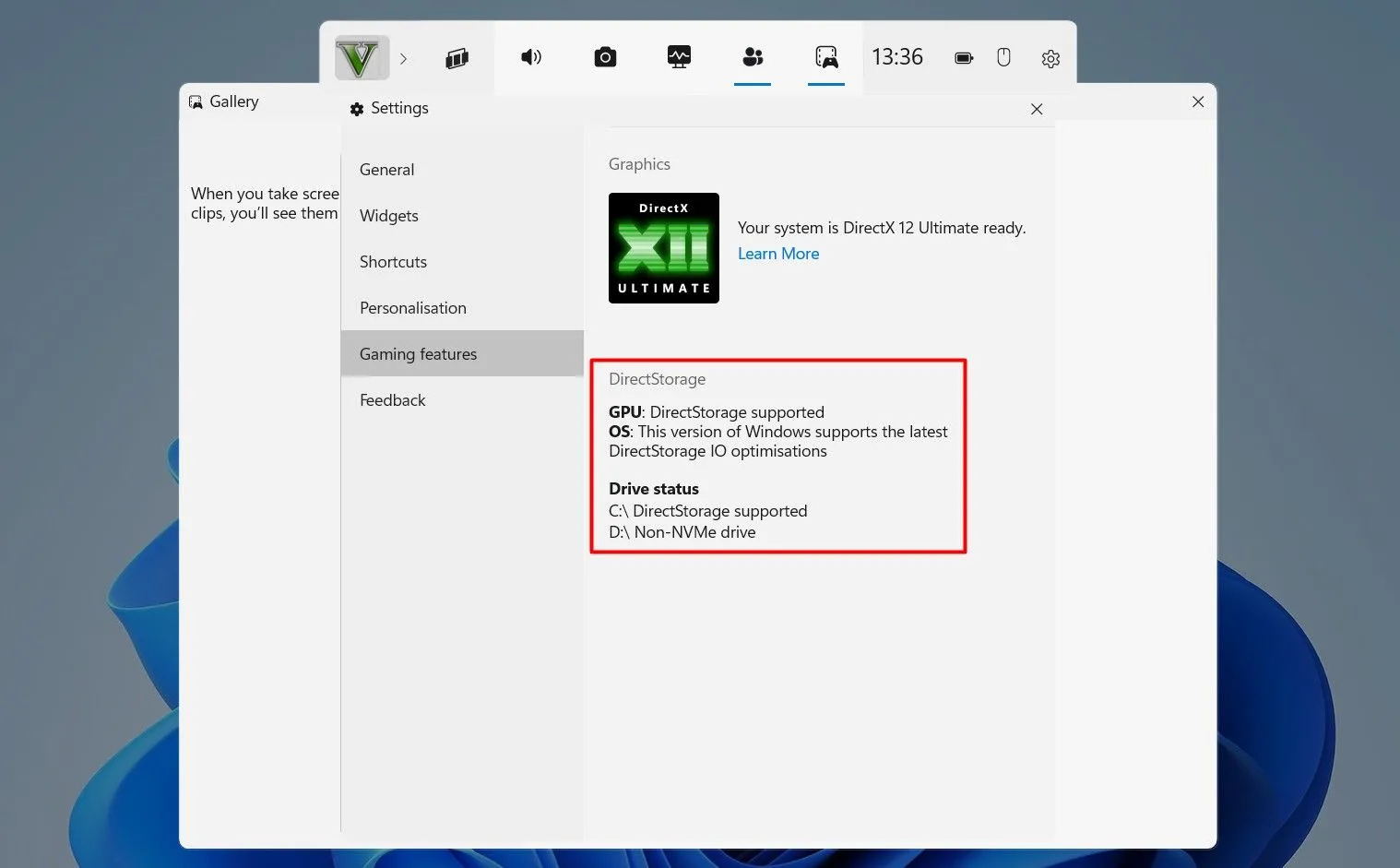 Giao diện phần Tính năng chơi game (Gaming Features) trong ứng dụng Xbox Game Bar trên Windows 11, nơi kiểm tra khả năng tương thích DirectStorage.
Giao diện phần Tính năng chơi game (Gaming Features) trong ứng dụng Xbox Game Bar trên Windows 11, nơi kiểm tra khả năng tương thích DirectStorage.
DirectStorage giúp giảm tải đáng kể cho CPU khi tải game. Công nghệ này cho phép GPU giao tiếp trực tiếp với SSD, giúp dữ liệu game được truyền tải nhanh chóng và hiệu quả hơn. Vì đây là công nghệ tương đối mới, hiện tại chỉ một số ít game hiện đại như Forza Motorsport và Forspoken hỗ trợ DirectStorage, nhưng danh sách này chắc chắn sẽ mở rộng trong tương lai.
3. Tối Ưu Hóa Cho Game Chế Độ Cửa Sổ (Optimization for Windowed Games)
Tính năng “Tối ưu hóa cho Game cửa sổ” là một cải tiến độc quyền trên Windows 11, được thiết kế để giảm độ trễ và khắc phục các vấn đề giật lag khi chơi game. Bạn nên kích hoạt tính năng này khi chơi game ở chế độ cửa sổ (Windowed) hoặc cửa sổ không viền (Borderless Windowed).
Để bật tính năng này, hãy mở menu Cài đặt (Settings) và điều hướng đến Hệ thống (System) > Màn hình (Display) > Đồ họa (Graphics). Sau đó, bật tùy chọn “Tối ưu hóa cho Game cửa sổ (Optimization for Windowed Games)”. Ngoài ra, bạn cũng nên bật tùy chọn “Tốc độ làm mới thay đổi (Variable Refresh Rate – VRR)”. VRR giúp giảm hiện tượng xé hình (screen tearing) trong game bằng cách đồng bộ hóa tốc độ làm mới của màn hình với tốc độ khung hình của game, từ đó khắc phục tình trạng giật cục và mang lại trải nghiệm mượt mà hơn.
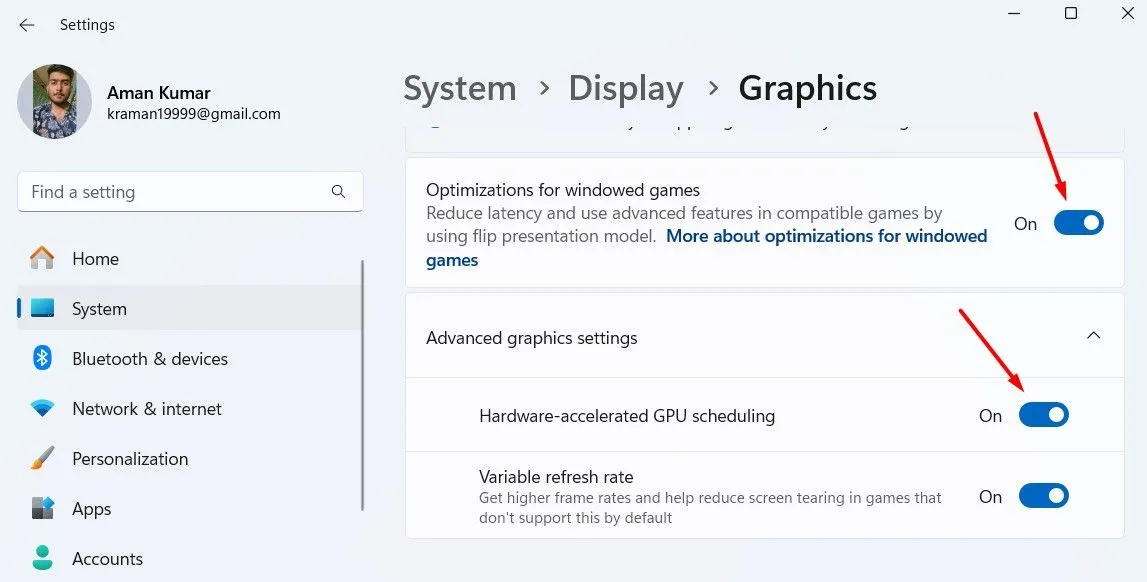 Cửa sổ cài đặt Đồ họa (Graphics) trong ứng dụng Cài đặt (Settings) của Windows 11, hiển thị tùy chọn 'Tối ưu hóa cho Game cửa sổ' và 'Tốc độ làm mới thay đổi'.
Cửa sổ cài đặt Đồ họa (Graphics) trong ứng dụng Cài đặt (Settings) của Windows 11, hiển thị tùy chọn 'Tối ưu hóa cho Game cửa sổ' và 'Tốc độ làm mới thay đổi'.
Windows 11 không chỉ là một bản nâng cấp giao diện, mà còn là một nền tảng mạnh mẽ cho game thủ PC với những tính năng độc đáo. Các cải tiến như Auto HDR, DirectStorage và Tối ưu hóa cho Game cửa sổ đều góp phần nâng cao đáng kể trải nghiệm chơi game của bạn. Tuy nhiên, dù những tính năng này rất hữu ích, phần cứng của máy tính vẫn đóng vai trò quyết định hiệu suất cuối cùng. Để đạt được trải nghiệm gaming tốt nhất trên Windows 11, hãy đảm bảo hệ thống của bạn đáp ứng hoặc vượt qua các thông số kỹ thuật khuyến nghị cho các tựa game mà bạn muốn chơi. Hãy khám phá và tận dụng tối đa những tính năng này để biến Windows 11 thành trung tâm giải trí đỉnh cao của bạn!